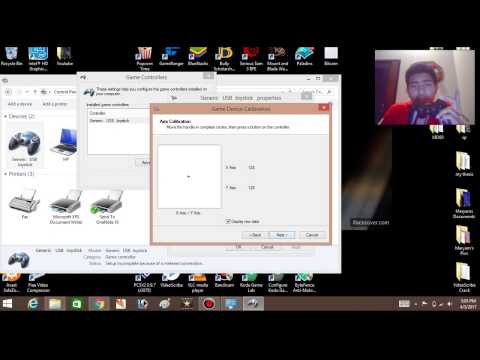
Turinys

Jei jūsų USB vairasvirtė ar žaidimo valdiklis turi problemų, išbandyti, kaip ji reaguoja į „Windows“, yra pirmas žingsnis link sprendimo. Deja, valdymo skydelyje ir kituose sistemos meniu gali būti sunku naršyti, jei niekada jų nenaudojote. Problema gali kilti dėl aparatūros veikimo sutrikimų, o išbandžius įrenginį bus lengviau sužinoti, kokių veiksmų reikia imtis. „Windows“ yra su įmontuota sąsaja žaidimų valdikliams, ir tai gali padėti išbandyti įrenginį.
1 žingsnis
Atjunkite vairasvirtę ir iš naujo paleiskite kompiuterį, kad pradėtumėte išspręsti problemą iš naujo paleisdami.
2 žingsnis
Atidarykite meniu „Pradėti“ ir spustelėkite „Valdymo skydas“. Pasirinkite parinktį „Įrenginiai ir spausdintuvai“, esančią kategorijoje „Aparatūra ir garsas“. Tai parodys visų prijungtų operacinių įrenginių sąrašą.
3 žingsnis
Prijunkite vairasvirtę ir palaukite minutę. Parodomas naujas įrenginio dialogo langas. Jei ne, išbandykite kitą prievadą. Jei tai taip pat neveikia, raskite savo įrenginio tvarkykles. Gamintojo svetainėje yra tvarkyklės ir diegimo instrukcijos.
4 žingsnis
Ieškokite piktogramos, žyminčios jūsų vairasvirtę, ir spustelėkite dešinį pelės mygtuką. Pasirodžiusiame meniu pasirinkite „Žaidimo valdiklio ypatybės“. Ši parinktis parodys sąrašą, kuriame turėtų būti valdiklis. Kai įjungta vairasvirtė, spustelėkite „Ypatybės“.
5 žingsnis
Pasirodžiusiame laukelyje pasirinkite skirtuką „Testas“. Pradėkite švelniai paspausdami kiekvieną mygtuką ir stebėdami, kaip kiekvienas užsidega. Pabandykite pajudinti krypties trinkelę ir stebėkite ašies judėjimo indikatorių. Ekranas turi tiksliai atitikti jūsų veiksmus, todėl, jei jis neatitinka, gali tekti kalibruoti įrenginį arba jį taisyti.


